Programm
Economy
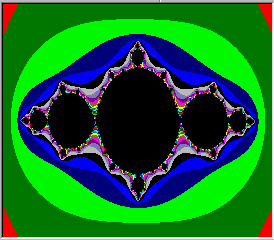
Voraussetzung:
Betriebssystem Windows 95 oder höher
Programmgröße 358 KBytes
Programmentwicklung
Dr. Ing. Ulrich Röhr
22117 hamburg
Glitzaweg 17a
Tel. 040/7126833
Übersicht
1.Wozu dient das Programm?
2.Programmanwendung
3.Aufbau der Eingabedatei
4.Ergebnisse
5.Sensitivitätsberechnung.
6.Berechnungsgrundlagen
7.Tastenbelegung
1.Wozu dient das Programm?
Das Wirtschaftlichkeitsprogramm ECONOMY berechnet die wichtigsten wirtschaftlichen Kennzahlen
· 1.Barwertüberschuß NPV
· 2.PWI-Wert
· 3.Payout in Jahren
· 4.DCF-Rate
Zuerst wird eine Eingabedatei aufgebaut oder eine bereits vorhandene Eingabedatei gelesen.
Dann wird die Berechnung durchgeführt bzw. die Berechnung mit geänderten Daten wiederholt. Mit einer Sensitivitätsberechnung werden die Eingabedaten, wie Produktion, Investition, Preise, Kosten und Einnahmen variiert und die wirtschaftlichen Kennzahlen neu
berechnet. Die Ergebnisse stehen in Tabellenform oder als Grafik zur Verfügung.
2.Programmanwendung.
Für die Anwendung wird folgendes Vorgehen vorgeschlagen:
· 1.Start des Programmes
· 2.Aufbau einer Eingabedatei bzw.
· 3.Einlesen einer Eingabedatei
· 4.Ändern der Eingabedaten
· 5.Sensitivitätsberechnung.
· 6.Ansehen der Ergebnisse in Tabellenform oder als Grafik
· 7.Augeben der Ergebnisse auf dem Drucker.
· 8.Abspeichern der Eingabedaten.
· 9.Programm beenden
Nach dem Programmstart erscheint ein Dialogfeld zum Aufbau einer Eingabedatei. Wenn eine Eingabedatei vorhanden ist, kann dieses Dialogfeld über die TASTE ABBRECHEN verlassen werden. Daraufhin erscheint das Hauptfenster mit einer Menüleiste, die folgende Auswahl anbietet:
DATEI BEARBEITEN ANSICHT ?

Abb.1 Menüleiste mit
Symbolleiste
3.Aufbau einer Eingabedatei.
Nach dem Start des Programmes erscheint das Dialogfeld zum Aufbau einer Eingabedatei.
Das Eingabedialogfeld wird auch erreicht, wenn über das Menü DATEI- NEU oder BEARBEITEN- DATEN ÄNDERN gewählt wird. Oder man ruft mit der rechten Maustaste das KONTEXTMENÜ auf und wählt DATEN- ÄNDERN.
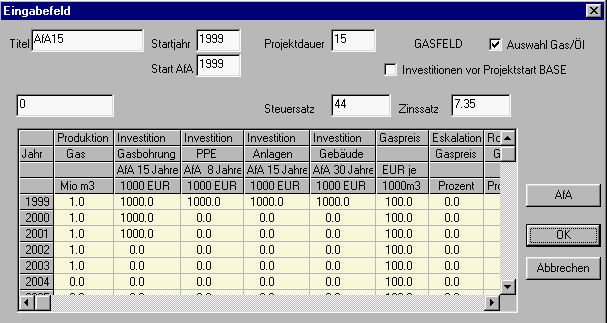 |
Abb.2 Dialogfeld zum Aufbau der Eingabedatei
Für den ersten Dateiaufbau wird folgendes Vorgehen vorgeschlagen:
1. Festlegung des Startjahres
2. Festlegung der Projektdauer
3. Eingabe des Projekttitels
4. Auswahl zwischen Ölfeld und Gasfeld
5. Eingabe der Produktionsdaten je Jahr
6. Eingabe des Preises im 1.Jahr
7. Eingabe der Kosten im 1.Jahr
8. Festlegung der Eskalationsrate bei Bedarf
9. Eingabe der Investitionen
10. Eingabe der Jahresfixkosten bei Bedarf
11. Eingabe der Sondereinnahmen bei Bedarf
12. Eingabe der restlichen Daten
Mit der Festlegung des Startjahres werden die Folgejahre festgelegt. Die Projektdauer begrenzt das Projekt auf die vorgegebenen Jahre. Maximal können 35 Jahre eingegeben werden. Der Projekttitel wird später als Überschrift verwendet. Mit der Auswahl Ölfeld bzw. Gasfeld ändern sich die Überschriften in der Eingabedatei und die Abschreibungsdauer.
Die Abschreibungsdauer für die einzelnen Investitionen sind standardmäßig festgelegt. Sie können jedoch über die TASTE AFA bei Bedarf verändert werden. Der Beginn der Abschreibung ist standardmäßig das Jahr in dem die Produktion größer Null ist. Auch der Beginn der Abschreibung kann geändert werden.
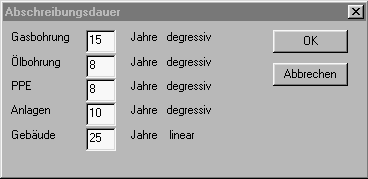
Abb.3 Festlegung der
Abschreibungsdauer
Das gleiche gilt für Steuersatz und Zinssatz. Für den seltenen Fall, daß Investitionen vor Projektbeginn angefallen sind ,werden diese Investitionen in die 1.Zeile eingegeben. Die 2. Zeile ist dann das Startjahr. Dazu wird Investitionen vor Projektstart angeklickt. Das hat Auswirkungen auf den abgezinsten Cashflow. Die Eingabe wird mit OK abgeschlossen.
4.Ergebnisse
Die Berechnung wird dann durchgeführt, wenn der Dialog DATEN-ÄNDERN mit OK
verlassen wird. Die Ergebnisse liegen in Textform oder als Grafik vor. Unter ANSICHT
Kann zwischen TEXT und GRAFIK gewählt werden. Unter ANSICHT können auch die EINGABEDATEN ebenso wie die ERGEBNISSE gewählt werden. Bei den ERGEBNISSEN gibt es folgende Auswahlmöglichkeiten:
INVESTITIONEN als Grafik und AFAFAKTOREN als Tabelle
AFABETRÄGE als Grafik und als Tabelle
AFABETRÄGE als Detailausgabe in Tabellenform
NPV-WERTE als Grafik und in Tabellenform zusätzlich mit Cashflow
CASHFLOW als Grafik und DCF- Nullstellen als Tabelle
Alle Ergebnisse können auch über den Drucker ausgegeben werden mit der Wahl DATEI- DRUCKEN. Oder sie können zuvor in der SEITENANSICHT angesehen werden. Beim Wechsel von Hochformat auf Querformat muß DRUCKER EINRICHTEN gewählt werden.
Mit der rechten Maustaste wird ein Kontext-Menü ausgelöst, das folgende Auswahlmöglichkeiten anbietet:
DATEN ÄNDERN
TEXTANSICHT
GRAFIK
DATEI NEU
DATEI ÖFFNEN.
Mit diesem Kontext Menü kann genau wie mit dem Hauptmenü gearbeitet werden.
Abb.4 zeigt die NPV- Werte als Ergebnis einer Berechnung.
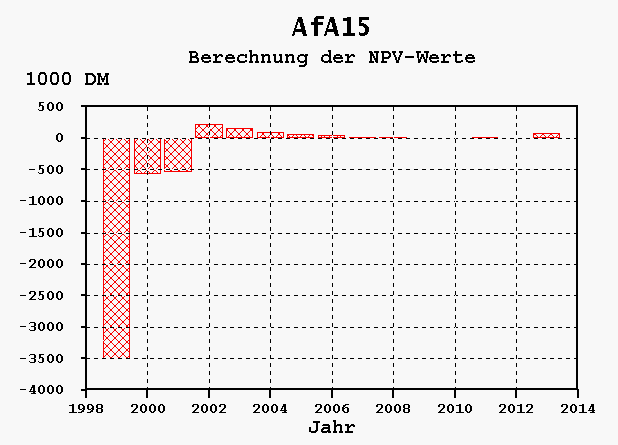 |
Abb.4 NPV- Werte eines Beispiels
5.Sensitivitätsberechnung.
Über die Menüauswahl BEARBEITEN- SENSITIVITÄTSBERECHNUNG kommt man zu einem Eingabedialogfenster für die Sensitivitätsberechnung.
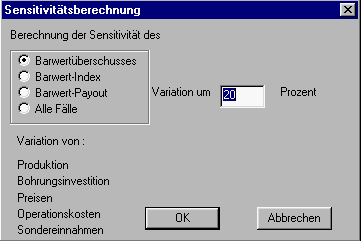 |
Abb.5 Eingabedialog für die Berechnung der Sensitivität
Zuerst wird festgelegt, für welchen Wirtschaftlichkeitsparameter die Sensitivität berechnet werden soll. Im Beispiel Abb.5 ist die Vorauswahl der NPV- Wert, d.h. der Barwert-überschuß. Dann wird festgelegt um wieviel Prozent Kosten und Preise variieren sollen.
Die Ergebnisse liegen als Tabelle und als Grafik vor.
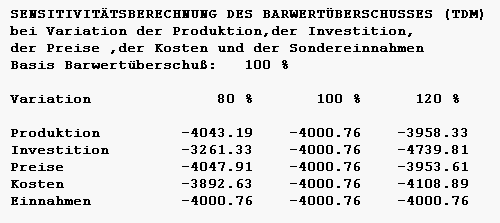 |
Abb.6 Ergebnisse der Sensitivität als Tabelle
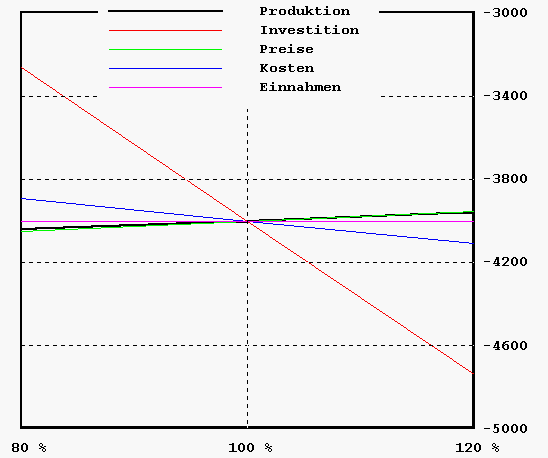
Abb.7 Ergebnisse der
Sensitivität als Grafik
6.Berechnungsgrundlagen.
Berechnung des jährlichen Cashflow
1. Förderzins = Produktion * Förderzins * ( Preis – Feldesbehandlungskosten)/100
2. Erlös = Produktion * Preis + Einnahme
3. Operationskosten = Produktion * Kosten
4. Gesamte .Kosten = Operationskosten + Fixkosten + AFA + Förderzins
5. Einkommen vor Steuern = Erlös – Gesamte Kosten
6. Steuern = Einkommen vor Steuern * Steuersatz
7. Cashflow = Erlös – Operationskosten – Fixkosten – Förderzins – Steuern
Berechnung des Barwertes NPV ( Net Present Value )
8. I = Zinssatz / 100
9. Q = 1.0 + I
10. NPV[Jahr] = ( Cashflow – Investition ) * ( I / log(Q) ) / ( Q ** Jahr )
Berechnung des Present Worth Index , d.h. des PWI – Wertes
Summe Cash Flow = Cashflow * ( I / log(Q) )/ ( Q ** Jahr )
Summe Investition = Investition * ( I / log(Q) )/ ( Q ** Jahr )
11. PWI = Summe Cash Flow / Summe Investition
Der Payout ist das Jahr , in dem der aufsummierte NPV-Wert größer Null ist.
Die DCF-Rate ist der Zinssatz , mit dem die Summe des NPV-Wertes Null wird.
Hiebei kann es mehrere Lösungen geben. Die Anzahl der DCF-Werte wird als die
Anzahl der Nullstellen berechnet und ausgegeben.
Abschreibungsfaktoren und Beträge
Für folgende Investitionen werden die Abschreibungsfaktoren berechnet
Gasbohrung
Ölbohrung
PPE
Anlagen
Gebäude
Dabei wird die Abschreibungsdauer AFAd berücksichtigt
Für die lineare Abschreibung ist der Abschreibungsfaktor
Faktor = 1 / AFAd
Für die degressive Abschreibung ist der Faktor maximal 0.3
Die jeweiligen Ergebnisse sind in Tabellenform zu sehen
7.Tastenbelegung.
1.Die Taste F1 ruft die Hilfe auf
2.Die Taste F2 ruft das Dialogfeld DATEN ÄNDERN auf.
3.Die Taste F3 ruft das Dialogfeld für die Sensitivitätsberechnung auf.
4.Die Taste F4 ruft das Ergebnis ,den NPV- Wert auf
5.Die SHIFT- Taste bewegt den CURSOR im Dialogfeld